2022年にWordPressブログを開始する方法
公開: 2022-02-24あなたのアイデアや意見を世界中の人々と共有するためにWordPressブログを始めたいですか?
ブログを作成するのに今ほど完璧な時期はありませんでした。 また、これまでに技術的な経験がなくても、始めるのがこれまでになく簡単になりました。
この記事では、WordPressを使用して2022年にブログを作成する方法について説明します。WordPressは、Webで最も成功しているブロガーのほとんどを含め、インターネット上のすべてのWebサイトの43%以上に電力を供給しています。
ステップバイステップガイドを使用して、2022年にブログを開始する方法を学ぶために読み続けてください。
WordPressブログを始めるには何が必要ですか?
WordPressブログを始めるために必要なものは3つあります。
- ドメイン名(これはあなたのブログの名前、つまりpickupwp.comになります)
- ウェブホスティングアカウント(これはあなたのウェブサイトがインターネット上にある場所です)
- ブログプラットフォーム:WordPress (ブログの構築と管理に使用するソフトウェア)。
はじめに:ブログのホスティングとドメイン名
ブログを作成したり、ウェブサイトを立ち上げたりしたことがない場合は、次のことを疑問に思っています。
ブログホスティングとは正確には何ですか?
ブログホスティングはあなたのウェブサイトのファイルの場所を指します。 それはあなたのウェブサイトのインターネットホームです。 すべてのウェブサイトにはウェブホスティングが必要です。 初心者向けの無料のWordPressホスティングサービスに関する投稿を確認してください。
また、ブログのドメイン名を取得することもできます。
ドメイン名は、ユーザーがWebサイトを取得するためにブラウザーに入力する名前です。 これは、ウェブサイトのインターネットアドレスです(たとえば、google.comやpickupwp.com)。
ブログのホスティングに関しては、次の3つを探す必要があります。
- 簡単だが信頼できる技術的なセットアップ:複雑なホスティングインストールで時間を無駄にしたくありません。
- 稼働時間による信頼性:ブログは、月、日、時間のすべての時間に運用可能である必要があります。
- ページの読み込み速度が速い:ブログページの読み込みにかかる平均時間。
これらのことはあなたが時間を節約し、あなたのブログからより多くのお金を稼ぐのに役立ちます。
WordPressブログがスムーズに機能するようになると、訪問者はコンテンツを読むためにより多くの時間を費やすようになります。 これにより、コンバージョン数が増え、ブログの収入が増え、読者の関心が高まります。
2022年にどのホスティングプロバイダーを選ぶべきですか?
利用可能な多くのブログホスティングオプションがあります。 初心者が選ぶのは難しくなります。
したがって、時間とお金を節約するために、ドメインとブログホスティングにはBluehostをお勧めします。
なんで?
彼らのブログホスティングはセットアップが非常に簡単であるため、彼らのサービスは素晴らしく、彼らの計画は非常に手頃な価格です。
ブログを初めて使用する場合でも、Bluehostを使用して数分でブログを設定できます。
彼らはあなたのためにWordPressブログプラットフォームをセットアップするでしょう。 サインアップするだけで、すぐにブログを始めることができます。
それで、あなたはあなたのドメイン名とウェブホスティングを決定しました。 素晴らしい!
次は、ブログのプラットフォームとソフトウェアです。
ブログプラットフォームに関連する場合は、WordPress.orgでブログを開始することをお勧めします。
WordPress.orgは、世界で最も人気のあるブログプラットフォームまたはコンテンツ管理システムです。
これは、ブログWebサイトの管理、ブログ投稿の公開などを可能にするソフトウェアです。
WordPressダッシュボードは、完全な初心者でも理解できるほど簡単です。 ほんの数分で、あなたは基本をマスターすることができます!
さらに、WordPressは、使い慣れれば高度にカスタマイズ可能です。 使いやすいデザインツールとカスタマイズオプションを使用して、WordPressで何でも作成できます。
Bluehost WordPressチュートリアルから始めて、今すぐブログを始めましょう!
ステップ1.Bluehostホスティングアカウントを取得します
1.Bluehostサイトにアクセスします
新しいウィンドウでBluehost.comWebサイトを開き、 「開始」ボタンをクリックして開始します。
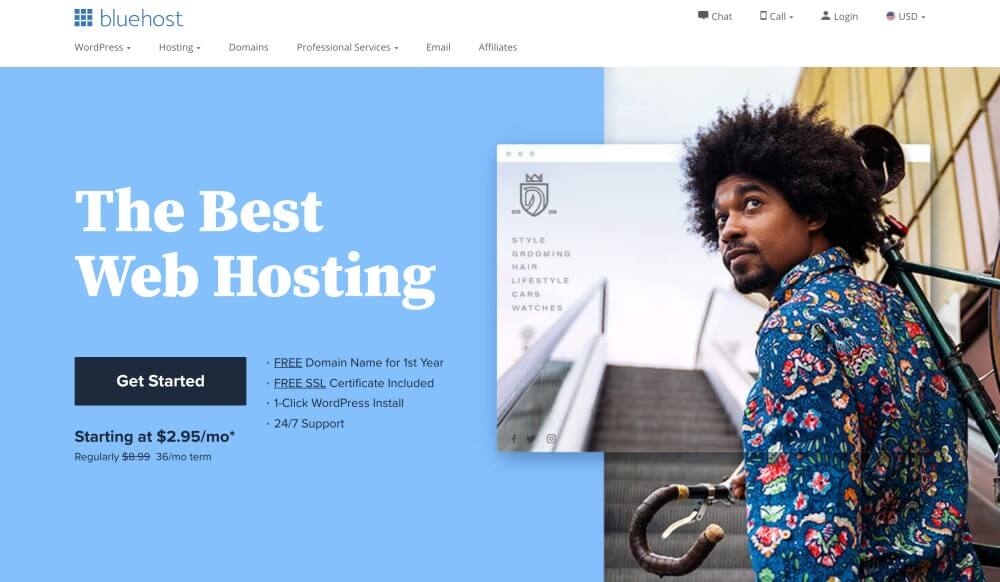
2.ブログを開始するホスティングプランを選択します
次に、ホスティングプランを選択します。 初心者の場合は、サイトの基本的なニーズをすべてカバーする基本プランを使用してください。
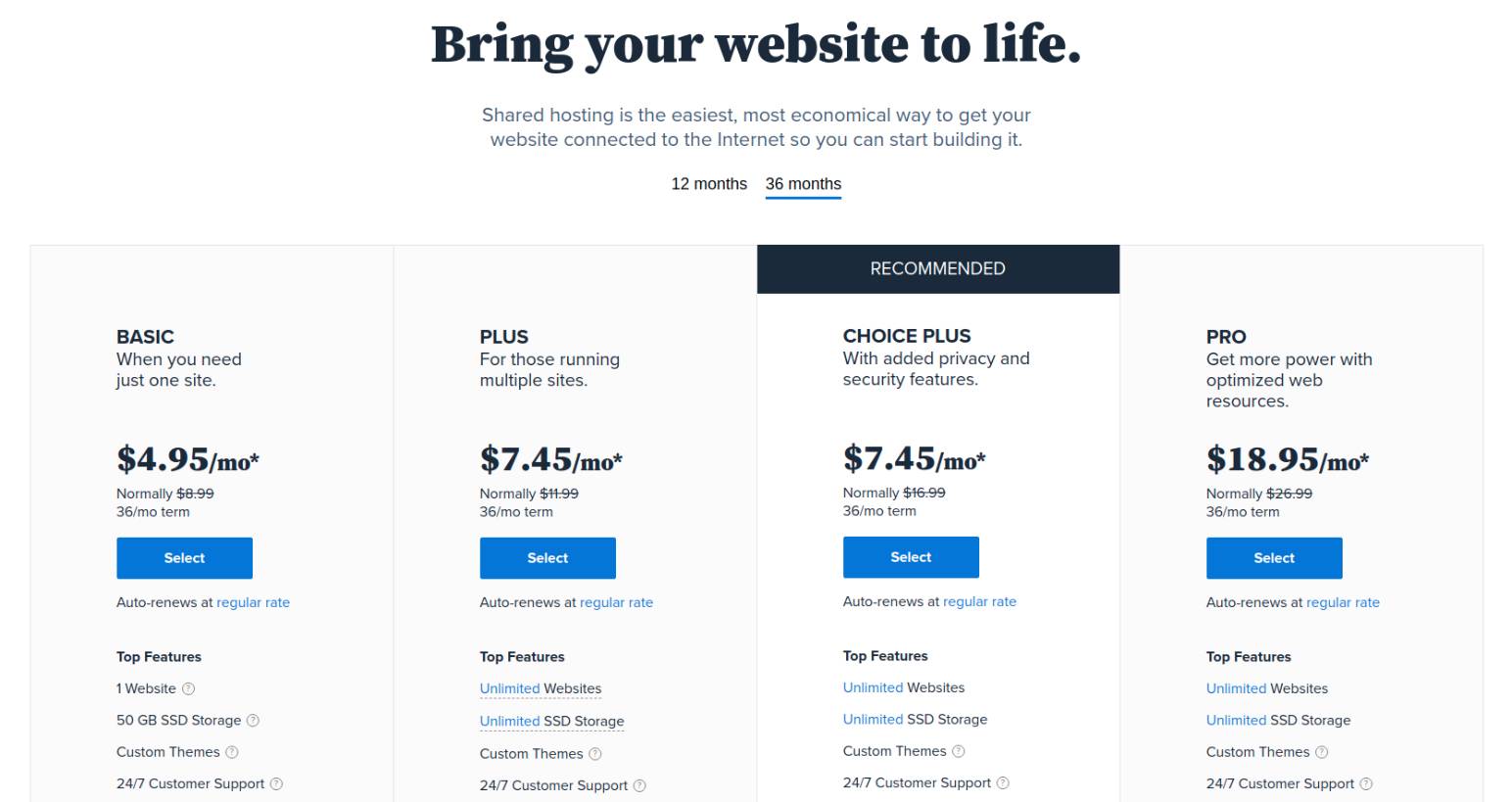
ブログが離陸して大量のトラフィックを生成し始めたら、大量のトラフィックを処理するのにより適したより高度な機能を備えたホスティングプランのプレミアバージョンへのアップグレードを検討することをお勧めします。
3.ドメイン名を入力します
WordPressを初めて使用する場合は、新しいドメインを登録する必要があります。 使用する名前の横にあるドロップダウンオプションから拡張子を選択します。 いくつか言及するために、.com、.net、.orgなどのさまざまなドメイン拡張子から選択できます。
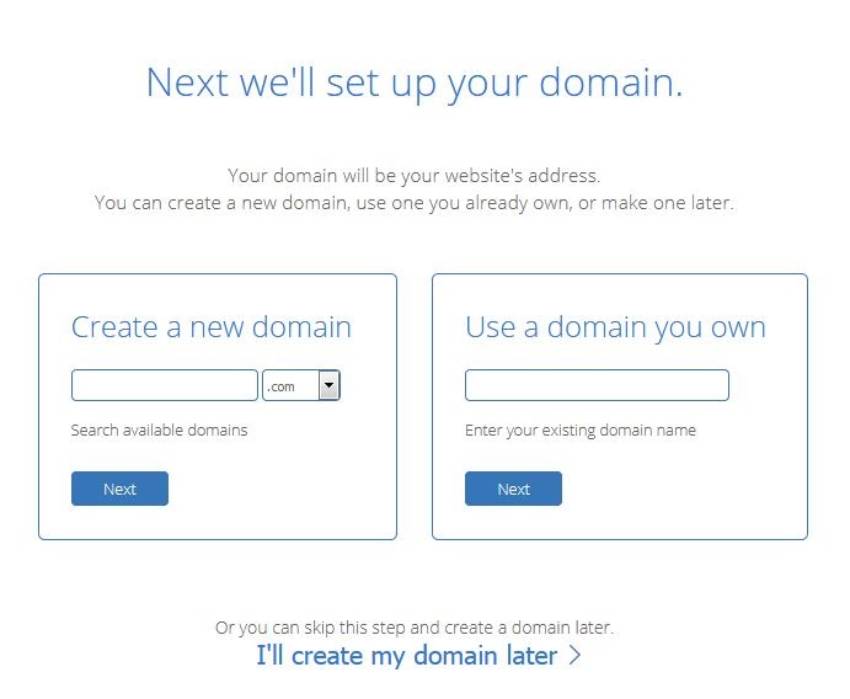
Bluehostはドメインを調べ、 「次へ」ボタンをクリックするとドメインが利用可能かどうかを通知します。 ドメイン名が利用できる場合は、登録手続きを進めることができます。 そうでない場合は、新しい名前を選択する必要があります。
4.Bluehostアカウントとホスティングオプションを登録します
Bluehostアカウントを作成します
まず、アカウント情報を入力します。 Bluehostがログインの詳細とアカウント情報を送信する場所であるため、必ず最適な電子メールアドレスを使用してください。
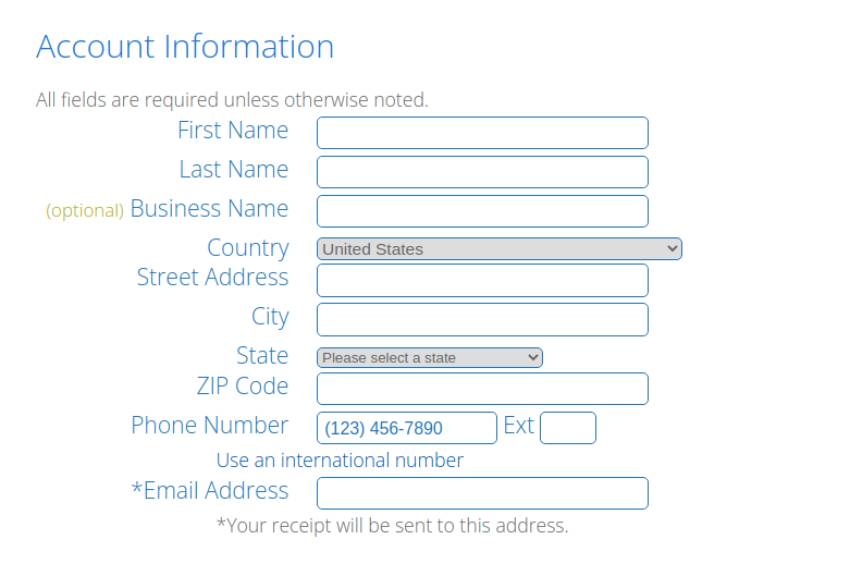
最適なホスティングパッケージを選択してください
次に、BluehostWebホスティングプランの期間を選択します。
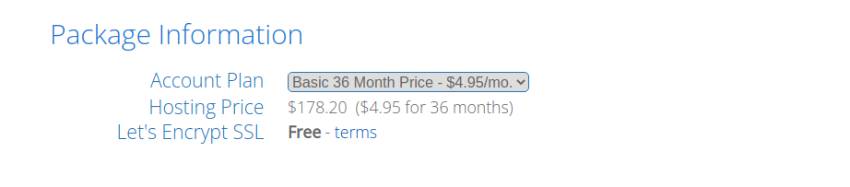
より拡張されたプランを選択すると、より低い価格で固定できますが、すべてを前払いする必要があります。
パッケージエクストラを選択してください
第三に、Package Extrasで、ブログにいくつかの追加サービスを選択できます。
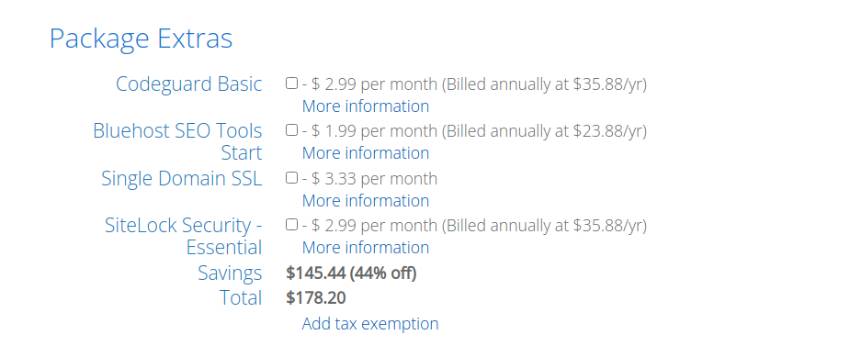
お支払い情報を入力してください
最後に、支払い情報を入力し、利用規約を読んで同意し、[送信]ボタンをクリックします。
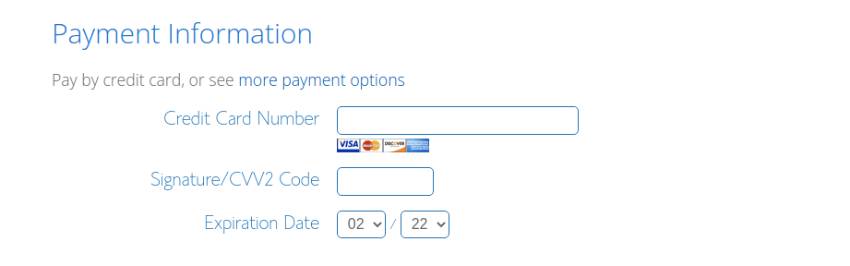
おめでとう!
これで、ドメイン名とWebホスティングプランとともに、Bluehostコミュニティの誇りと幸せなメンバーになりました。
6.パスワードを設定します
Bluehostに登録する最後のステップとして、支払い情報を入力したらパスワードを作成します。
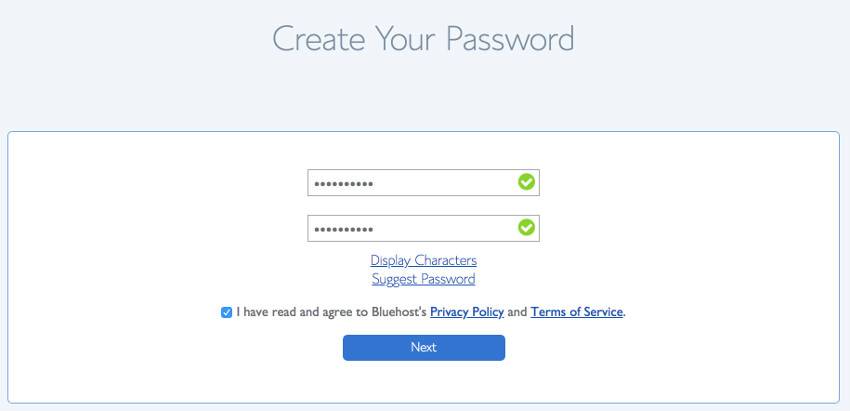
ステップ2.WordPressをインストールする
Bluehostの新しいバージョンにサインアップすると、WordPressが自動的にインストールされます。 この更新されたバージョンは、技術者以外のユーザーがブログを簡単に作成できるようにするためにリリースされたばかりです。
開始するには、Bluehostアカウントにログインし、[WordPressにログイン]オプションをクリックします。
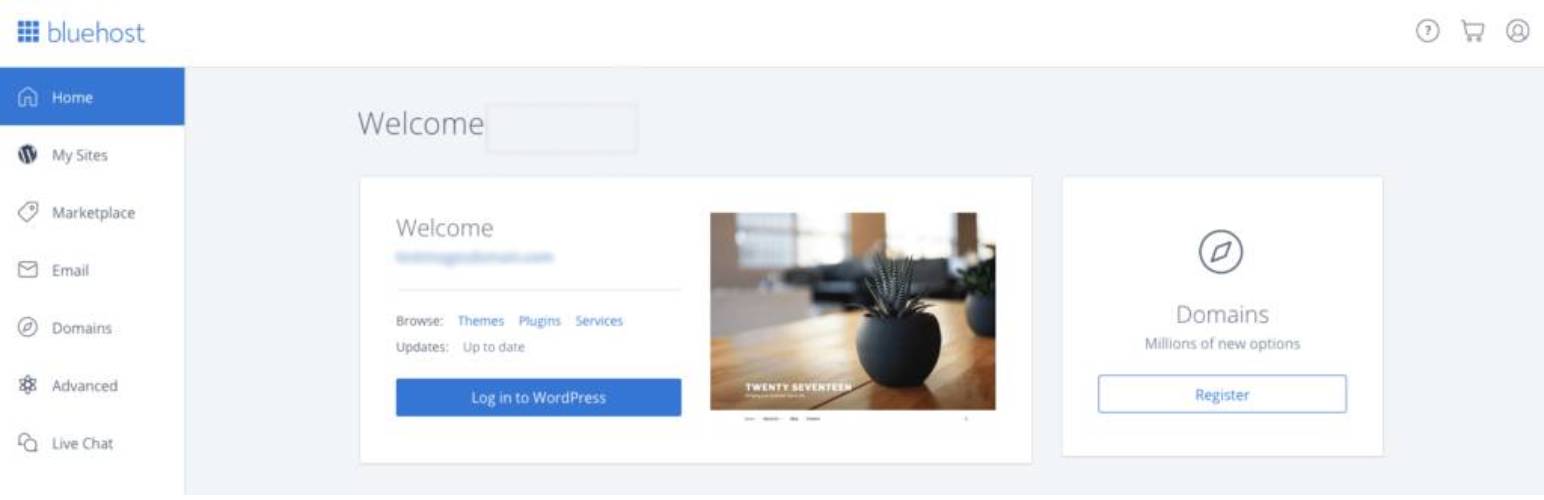
yoursite.com/wp-admin/にアクセスして、ブラウザから直接WordPressにアクセスすることもできます。
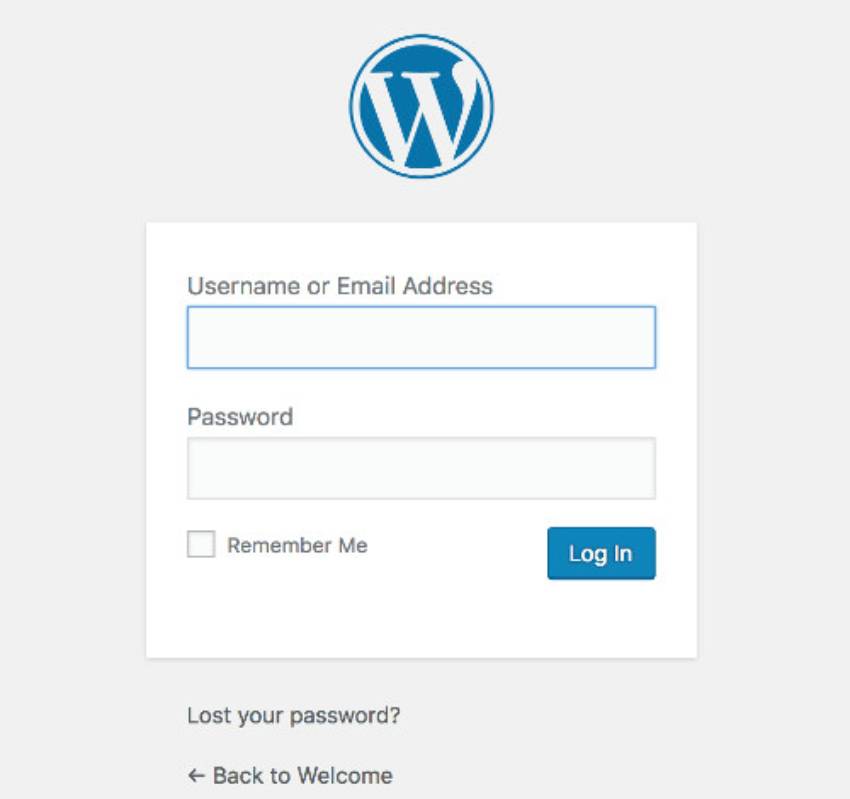
WordPressをインストールしたら、ブログの外観をカスタマイズしてブログを開始できます。
ステップ3.WordPressのテーマを選択する
テーマは、WordPressブログの外観を制御します。
あなたのサイトにインストールできる多くの既成のWordPressテーマがあります。 無料のものもあれば、お金がかかるプレミアムWordPressテーマのものもあります。

WordPressダッシュボードに移動し、[外観]»[テーマ]を選択してテーマを変更します。
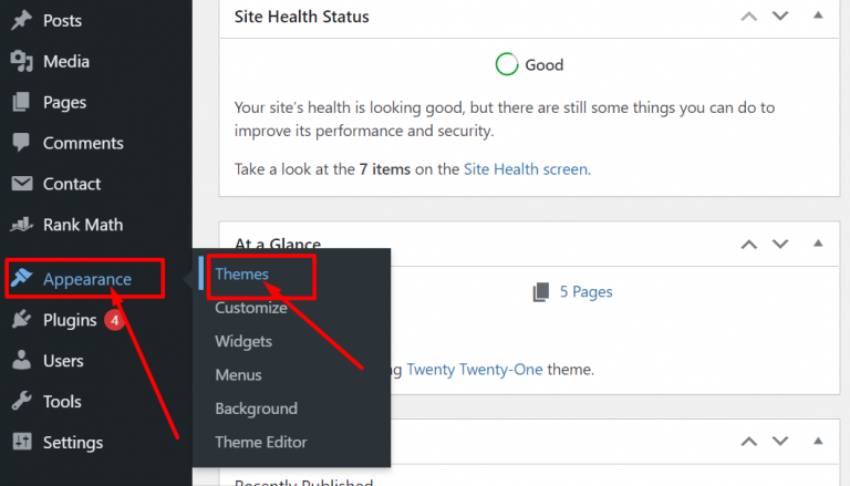
ここでは、アクティブなテーマとインストールした他のテーマを確認できます。
WordPressブログの新しいテーマをインストールするには、先に進んで[新規追加]ボタンをクリックします。
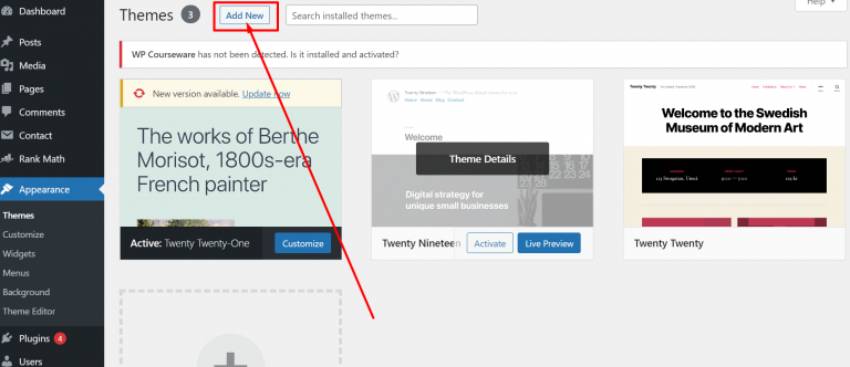
次のページでは、公式のWordPress.orgテーマディレクトリで8,000以上の無料のWordPressテーマを検索できます。 最も人気のある、最新の、最も注目されているなどで並べ替えることができます。
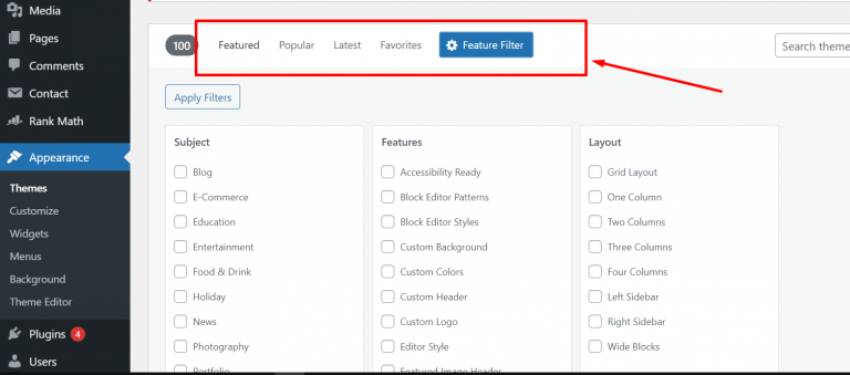
テーマにカーソルを合わせると、[プレビュー]ボタンが表示されます。 それをクリックすると、テーマのプレビューが表示され、Webサイトでデザインがどのように表示されるかを確認できます。
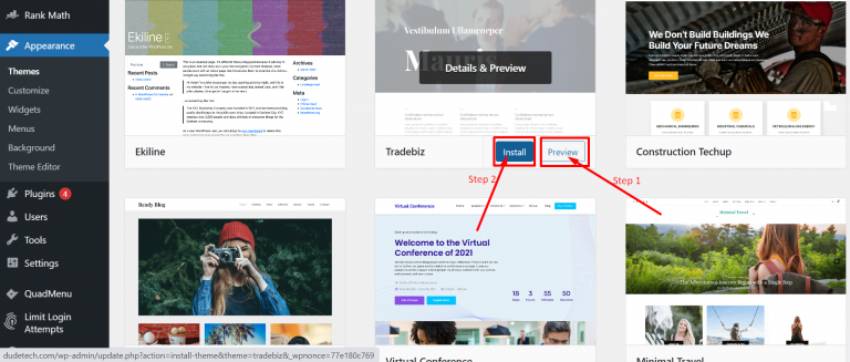
好きなテーマを選択したら、カーソルをそのテーマに合わせて[インストール]ボタンを表示します。 それをクリックすると、WordPressがテーマをすぐにインストールします。 インストールボタンは、アクティブ化ボタンに置き換えられます。 テーマをアクティブにするには、テーマをクリックする必要があります。
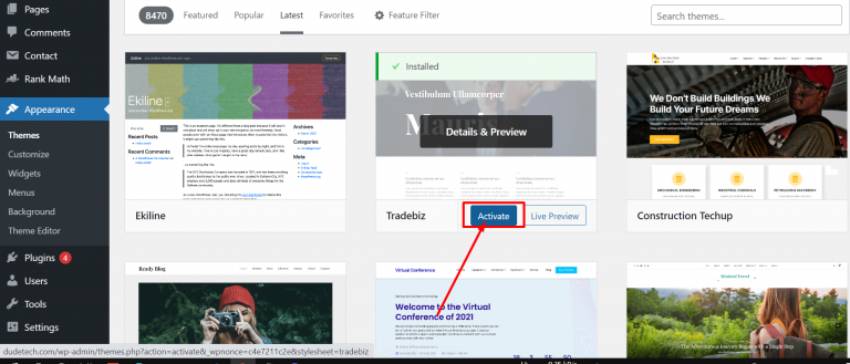
テーマをインストールしたら、[外観]メニューに移動し、[カスタマイズ]オプションを選択します。
選択したテーマに応じて、組み込みのウィジェットとカスタマイズオプションがあり、ブログのスタイルを調整できます。
SeedProdやDiviなどのWordPressページビルダーは、HTMLコードを記述せずにカスタムヘッダー、フッター、サイドバーなどを作成することで、デザインの柔軟性をさらに高めます。
WordPressテーマを選択すると、最初のブログ投稿を書き始める準備が整います。
テーマの選択についてサポートが必要な場合は、WordPressテーマの選択方法に関するガイドをご覧ください。
ステップ4.最初のブログ投稿を作成する
[投稿]»[WordPressダッシュボードに[新規追加]]に移動して、新しいブログ投稿の作成を開始します。
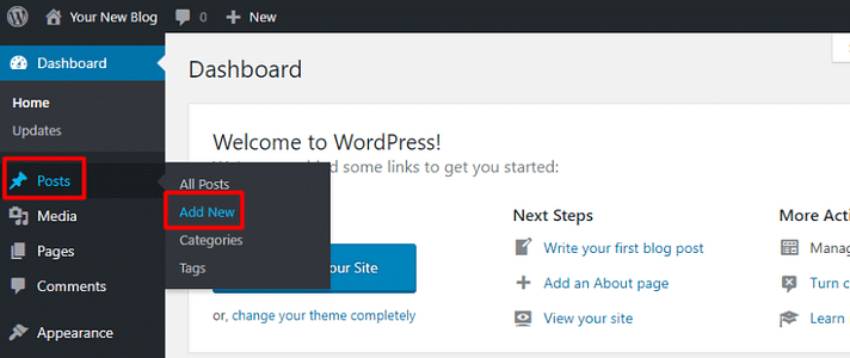
新しい投稿ページが表示されたら、ブログ記事のタイトルとテキストを入力します。
カテゴリやタグなど、投稿画面には他にもいくつかのセクションがあります。 これらは、ブログ投稿をセクションに整理するために使用される場合があります。
ブログの投稿が終了して満足したら、[公開]ボタンをクリックして完了です。
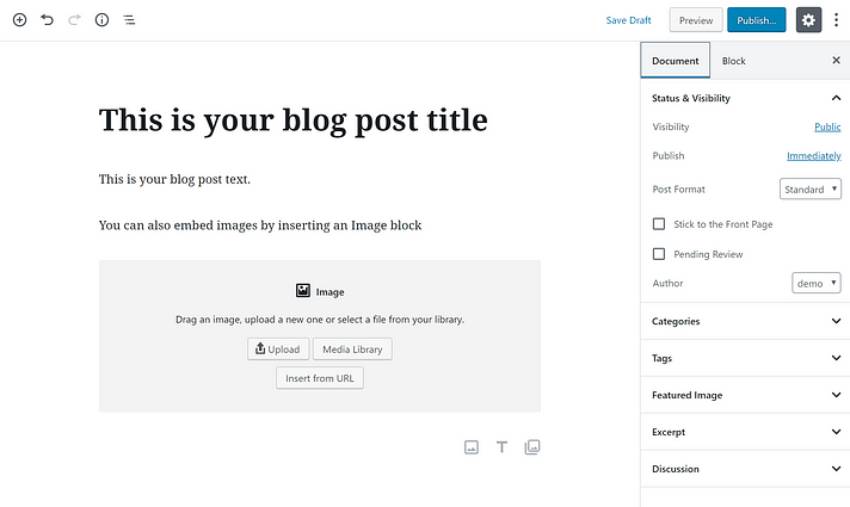
おめでとう!! これでブログサイトができ、ブロガーになりました。
ステップ5.WordPressプラグイン
最初のブログ投稿を公開したら、間違いなく、連絡先フォーム、ギャラリー、スライダーなどの他の一般的なWebサイト機能の追加を開始する必要があります。
これらすべての機能を追加するには、プラグインを使用する必要があります。
WordPressプラグインは、コードを記述せずにWebサイトの機能を拡張できるソフトウェアです。
無料のWordPressプラグインディレクトリだけでも、約58,000のWordPressプラグインを利用できます。 これは、やりたいことのためのプラグインを見つけることを意味します。
すべてのサイトに必須のWordPressプラグイン
多くのニッチなプラグインは特定の目的にのみ役立ちますが、ブログを含むすべてのサイトに不可欠なWordPressプラグインもあります。 ここに私たちの推奨事項のいくつかがあります:
- デザインとカスタマイズ: SeedProdまたはElementorページビルダーを使用して、ホームページデザインをカスタマイズしたり、カスタムランディングページを作成したり、カスタムテーマを作成したりすることをお勧めします(コードを記述せずに)。 詳細については、最高のWordPressページビルダープラグインに関する記事を参照してください。
- 統計と分析: MonsterInsightsは最高のGoogle分析プラグインです。 分析ツールを使用すると、Webサイトの訪問者、彼らが好きなコンテンツ、およびWebサイトとの対話方法を追跡できます。
- パフォーマンス: WordPressの速度を上げるには、WPスーパーキャッシュまたはWPロケットのいずれかのキャッシュプラグインを使用することをお勧めします。 速度とパフォーマンスの詳細については、記事を確認してください。
- トラフィックとサブスクライバー: OptinMosterの最高のリード生成プラグインを使用することを強くお勧めします。 それはあなたがあなたのウェブサイトを去ったユーザーを加入者と顧客に変えるのを助けます。
- SEO:検索エンジンで上位にランク付けしてトラフィックを増やすには、YoastSEOまたはAllin One SEO(AIOSEO)のいずれかのSEOプラグインを使用することをお勧めします。 このトピックの詳細については、Webサイトのトラフィックを改善するためのWordPressSEOのヒントに関する記事を参照してください。
WordPressプラグインをインストールする方法
- WordPressダッシュボードの[プラグイン]オプションに移動し、[新規追加]ボタンをクリックします。
- ウィンドウが開き、プラグインを検索したり、人気のあるプラグインのリストを表示したりできます。
- 気に入ったものを選択したら、[今すぐインストール]をクリックします。
または、WordPressプラグインリポジトリに移動し、必要なプラグインを選択して、.ZIPファイルをダウンロードします。 ダウンロードしたら、ダッシュボードを使用して、上記の同じウィンドウの[プラグインのアップロード]オプションを使用してWordPressにアップロードします。
ステップ6.あなたのブログからお金を稼ぐ
ブログを設定して好みに合わせてカスタマイズしたので、おそらく「ブログでお金を稼ぐにはどうすればよいですか」と質問しているでしょう。
ブログをうまく収益化するためのいくつかのオプションがあります。 ただし、ギャンブル詐欺のようなものはありません。
以下はあなたのWordPressブログからお金を稼ぐための最良の方法のいくつかです。
1. Google AdSense
多くのブロガーは、ブログに広告を表示することでお金を稼いでいます。 あなたがあなたのブログを収益化したいならば、GoogleAdSenseは最も効果的なアプローチです。
これは、最も人気のあるブログおよびパブリッシング広告プラットフォームです。 Googleは、ユーザーと広告主の間の仲介役として機能し、コンテンツに一致するキーワードに入札できるようにします。 これにより、広告に対して可能な限り最高のレートを得ることができます。
あなたがあなたのブログからお金を稼ぐためにグーグルアドセンスを使わないならば、利用可能ないくつかの最良のグーグルアドセンスの選択肢もあります。
2.アフィリエイトマーケティング
アフィリエイトマーケティングは、ブロガーがお金を稼ぐために2番目に人気のある方法です。 あなたはあなたのフォロワーにあなたの好みのアイテム/サービスを宣伝し、彼らがそれらを購入した場合、あなたは紹介手数料を受け取ります。
アフィリエイトマーケティングは、あなたがすでに使用し、信じている高品質のアイテムとサービスを推奨することです。WordPressで利用できるアフィリエイトマーケティングプラグインとツールは、アフィリエイトアイテムを宣伝することでより多くのお金を稼ぐのに役立ちます。
3.オンラインストア
多くのブロガーは彼らのウェブサイトで直接製品を売ることによってお金を生み出します。 これには、物理的なアイテム、電子書籍、アートワーク、音楽、その他のメディアなどのデジタルダウンロードが含まれる場合があります。 一部のブロガーは、助言サービスを提供するところまで行っています。
一部のブロガーは自分の店を設立する努力に対処したくないので、彼らはアマゾンで他の人のものを売って手数料を稼ぐことができるアマゾンアフィリエイトストアを設立しました。
何を待っていますか? ブログを始めよう!
ブログの開始は、上記の6つの手順に従うだけで簡単です。ブログを開始するための学習曲線は、真っ先に飛び込むのではなく、パドリングから始めるとはるかに短くなります。 マイナーなテーマの変更、新しいプラグイン、SEOの最適化に集中する時間は十分にありますが、効果的なブログはほとんどの場合、作成するコンテンツに帰着します。
ほとんどの訪問者は、あなたのスタイルや派手なプラグイン機能よりもあなたのコンテンツに関心があります。 だから、ブログのアイデアを受け入れ、書き始め、そしてブログを始めましょう!
WordPressブログの開始方法に関する記事がお役に立てば幸いです。 この投稿が気に入った場合は、以下もお読みください。
- 無料でブログのトラフィックを増やす23の実証済みの方法
- 2022年にWordPressブログでお金を稼ぐための最良の方法
- ブログのランキングを向上させるためのWordPressSEOのヒント
